Nehmen Sie Video, Audio, Gameplay und Webcam auf, um wertvolle Momente einfach aufzuzeichnen.
Erstellen Sie fantastische GIFs: 10 GIF-Bildschirmrekorder für alle Benutzer
Angesichts der wachsenden Nachfrage nach animierten Videoausschnitten, GIFs für lustige Momente und Inhalten für soziale Medien ist der perfekte GIF-Bildschirmrekorder unverzichtbar. Egal, ob Sie Content erstellen oder einfach gerne animierte Momente teilen – mit einem Rekorder können Sie hochwertige GIFs ganz einfach aufnehmen, bearbeiten und teilen. Entdecken Sie jetzt die Top 10 der besten GIF-Bildschirmrekorder und erstellen Sie Ihre Videos als animierte GIFs!
Führerliste
Top 1. 4Easysoft Screen Recorder für hochwertige 4K-Aufnahmen Top 2. GifCam für die Echtzeit-GIF-Bearbeitung Top 3. ShareX für eine breite Palette an Anpassungsoptionen Top 4. Icecream Screen Recorder für benutzerfreundliche Oberfläche Top 5. Gifox für eine reibungslose GIF-Wiedergabe Top 6. Gyazo für eine schnelle Sharing-Integration Top 7. ScreenToGIF für die Einzelbildbearbeitung Top 8. QuickTime Player für die schnelle Bearbeitung unter macOS Top 9. Recordit für schnelles Cloud-basiertes Teilen Top 10. LICEcap für eine Echtzeit-Vorschau-Aufnahme| GIF-Bildschirmrekorder | Plattform | Bearbeitungswerkzeuge | Ausgabeformate | Bildschirmbereich |
| 4Easysoft Bildschirmaufnahme | Windows, Mac | Ja | MP4, GIF, AVI, MOV und mehr | Vollständig, Fenster und Benutzerdefiniert |
| GifCam | Windows | NEIN | GIF | Brauch |
| TeilenX | Windows, Mac, Linux | Ja | MP4, GIF, AVI, PNG usw. | Vollständig, benutzerdefiniert |
| Icecream Bildschirm Recorder | Windows, Mac | Ja | MP4, GIF, AVI, PNG usw. | Vollständig, benutzerdefiniert |
| Gifox | Mac | Ja | GIF, APNG | Vollständig, benutzerdefiniert |
| Gyazo | Windows, Mac | NEIN | GIF, PNG | Vollständig, benutzerdefiniert |
| ScreenToGIF | Windows, Mac | Ja | GIF, MP4 | Vollständig, benutzerdefiniert |
| QuickTime-Player | Mac | NEIN | MOV, MP4, GIF | Vollständig, benutzerdefiniert |
| Recordit | Mac | Ja | GIF, MOV | Vollständig, benutzerdefiniert |
| LICEcap | Windows, Mac | NEIN | GIF | Vollständig, benutzerdefiniert |
Top 1. 4Easysoft Screen Recorder für hochwertige 4K-Aufnahmen

Für Benutzer, die außergewöhnliche Videoqualität verlangen, gibt es keine bessere Option als 4Easysoft BildschirmaufnahmeDieses Windows- und Mac-Tool zeichnet sich durch beeindruckende 4K-Aufnahmen aus – ideal für Profis und alle, die gestochen scharfe, hochauflösende animierte GIFs benötigen. Das Programm ist nicht nur ein GIF-Bildschirmrekorder, sondern unterstützt auch verschiedene Ausgabeformate wie MP4, MOV, AVI, MKV usw., sodass Sie Ihre Inhalte flexibel in jedes beliebige Format exportieren können. Dank der übersichtlichen Oberfläche und der einfachen Steuerung können Sie Bildschirmaktivitäten wie Gameplay oder Tutorials mühelos aufzeichnen und als hochwertige GIFs exportieren. Sie können außerdem Fügen Sie den aufgezeichneten GIFs Text hinzu.

Erfassen Sie jede Aktivität in hoher Qualität in GIF, MP4, WMV, MOV usw.
Ändern Sie die Aufnahmeausgabeeinstellungen wie Bildrate, Qualität, Format und mehr.
Ermöglicht Ihnen die Anpassung von Hotkeys zum Starten/Stoppen/Pausieren der Aufnahme für schnelle Aktionen.
Schneiden Sie Aufnahmen zu, um zusätzliche Teile am Anfang und Ende zu entfernen, und exportieren Sie sie als GIF.
100% Sicher
100% Sicher
Top 2. GifCam für die Echtzeit-GIF-Bearbeitung
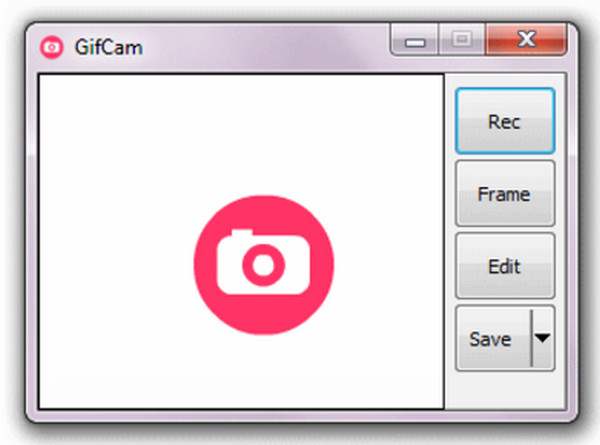
GifCam bietet eine benutzerfreundlichere und einfachere Lösung und ermöglicht Ihnen die Erstellung und Bearbeitung von GIFs in Echtzeit. Dieser GIF-Bildschirmrekorder ermöglicht Ihnen die Steuerung des GIF-Erstellungsprozesses während der Aufnahme. Während der Aufnahme können Sie Frames ändern, Effekte anwenden oder unerwünschte Teile entfernen – alles in Echtzeit. Für spontane GIFs mit einfacher Einrichtung ist GifCam das perfekte Tool!
Top 3. ShareX für eine breite Palette an Anpassungsoptionen
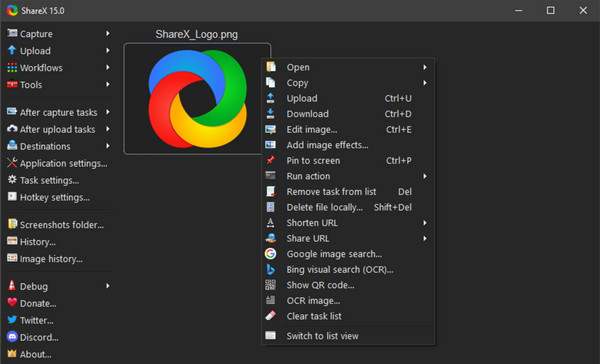
Wenn individuelle Anpassung für Sie oberste Priorität hat, ist ShareX ein hervorragender GIF-Bildschirmrekorder. Er ermöglicht Ihnen nicht nur die Aufnahme von GIFs, sondern bietet auch eine breite Palette an Funktionen wie erweiterte Screenshot-Optionen, anpassbare Hotkeys und Bearbeitungswerkzeuge, die Ihre GIFs auf das nächste Level bringen. Er ist ideal für technisch versierte Benutzer, die gerne jede Einstellung optimieren, um die Bildrate Ihres GIFs zu optimieren oder Spezialeffekte anzuwenden.
Top 4. Icecream Screen Recorder für benutzerfreundliche Oberfläche
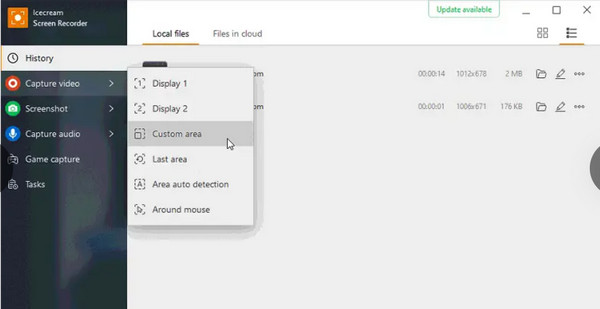
Für eine viel einfachere und zugänglichere Option als die vorherige, die Icecream Bildschirm Recorder ist eine fantastische Wahl. Es ist übersichtlich, intuitiv und überfordert die Nutzer nicht mit zu vielen Funktionen. Egal, ob Sie GIFs erstellen oder schnell Screenshots machen möchten, dieser GIF-Bildschirmrekorder ist dank seiner Einfachheit für alle Nutzer zugänglich, ohne Kompromisse bei der Qualität einzugehen.
Top 5. Gifox für eine reibungslose GIF-Wiedergabe
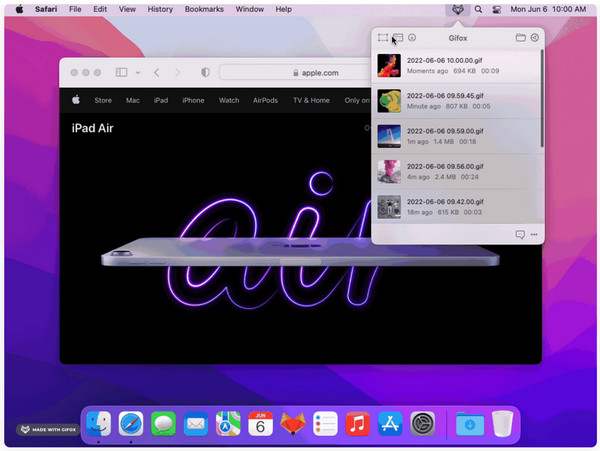
Gifox hingegen bietet eine elegante Lösung als GIF-Bildschirmrekorder. Es wurde speziell für macOS-Nutzer entwickelt, die flüssige, hochwertige GIFs wünschen. Gifox sorgt dafür, dass Ihre GIF-Wiedergabe auch bei hohen fps verzögerungsfrei abläuft. Wenn Sie Wert auf flüssige und präzise GIF-Erstellung legen, ist dieses Tool eine hervorragende Option für professionelle animierte GIFs.
Top 6. Gyazo für eine schnelle Sharing-Integration
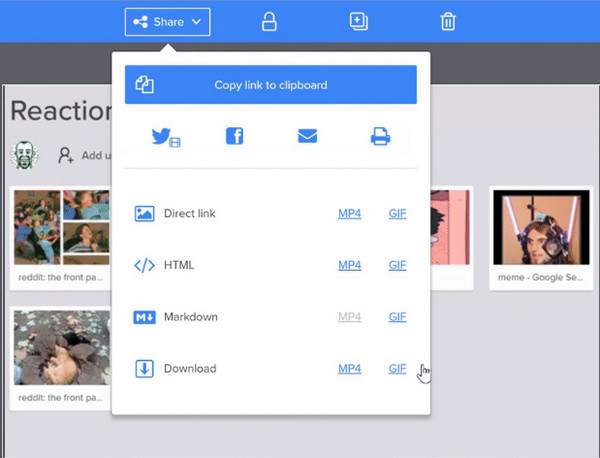
Dank der sofortigen Freigabefunktionen ist Gyazo ideal für alle, die bei der Arbeit an GIFs Wert auf schnelle Arbeitsumgebungen legen. Mit diesem GIF-Bildschirmrekorder können Sie Ihren Bildschirm aufnehmen und Ihr GIF schnell in die Cloud hochladen, um es mit Teams, Freunden oder in sozialen Medien zu teilen. So sparen Sie sich den Aufwand beim Bearbeiten oder Speichern größerer Dateien.
Top 7. ScreenToGIF für die Einzelbildbearbeitung
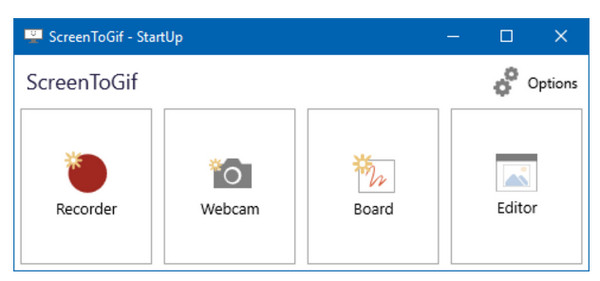
Für alle, die bei der GIF-Erstellung mehr Präzision in jedem Detail wünschen, bietet ScreenToGIF leistungsstarke Bild-für-Bild-Bearbeitungstools. Sie können nicht nur Ihren Bildschirm aufzeichnen, sondern auch jedes Bild manuell bearbeiten, um sicherzustellen, dass die GIF-Wiedergabe genau Ihren Wünschen entspricht. Mit diesem GIF-Bildschirmrekorder können Sie jedes Detail optimieren, egal ob Sie GIFs für Animationen, Memes oder Tutorials erstellen.
Top 8. QuickTime Player für die schnelle Bearbeitung unter macOS
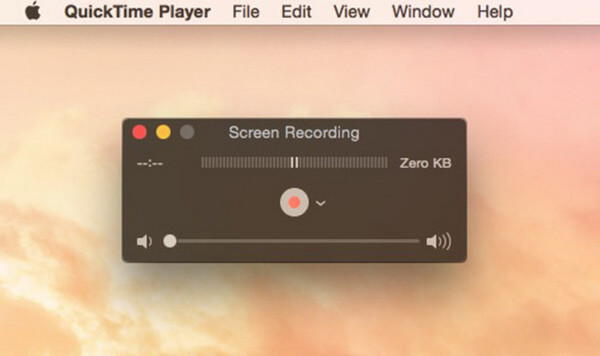
Wenn Sie macOS verwenden und eine schnelle Lösung für einfache Aufnahme und Bearbeitung suchen, ist QuickTime Player die richtige Wahl. Obwohl er nicht speziell als GIF-Bildschirmrekorder konzipiert ist, können Sie mit den unkomplizierten Aufnahmefunktionen des Players Ihren Bildschirm aufnehmen, problemlos bearbeiten und anschließend exportieren. Für alle, die eine nahtlose GIF-Erstellung ohne Installation wünschen, bietet dieses Tool eine solide und kostenlose Lösung.
Top 9. Recordit für schnelles Cloud-basiertes Teilen
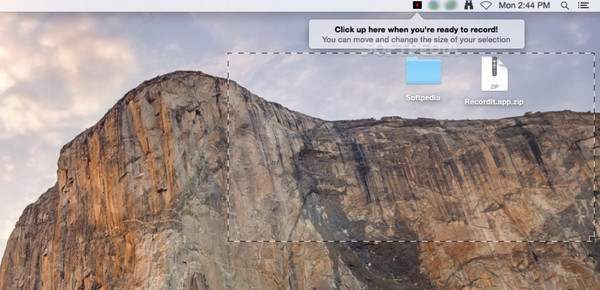
Als Nächstes kommt Recordit. Diese leichte und schnelle Lösung ist der ideale GIF-Bildschirmrekorder, wenn Sie Ihre animierten GIFs ohne zusätzliche Dateiverwaltung an andere senden möchten. Egal, ob Sie einen lustigen Moment oder ein Tutorial aufnehmen, Recordit macht den Prozess viel einfacher und schneller – von der Erstellung bis zum Teilen der Ergebnisse in wenigen Augenblicken. So können Sie ganz einfach Machen Sie ein Video zu einem Live-Foto.
Top 10. LICEcap für eine Echtzeit-Vorschau-Aufnahme
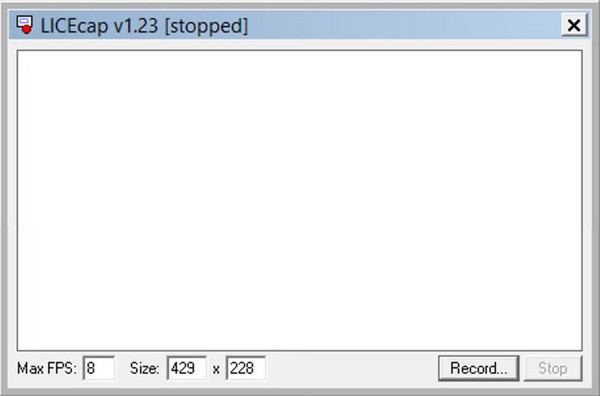
LICEcap glänzt durch seine Echtzeitvorschau während der Aufnahme. Ein kompakter GIF-Bildschirmrekorder, mit dem Sie den Aufnahmebereich schnell anpassen und die Änderungen Ihres GIFs in Echtzeit verfolgen können. Obwohl er nicht so viele erweiterte Funktionen wie andere Tools bietet, garantiert er das „What you see is what you get“-Prinzip und ist damit die perfekte Wahl für alle, die unkompliziert und effizient aufnehmen möchten.
Abschluss
Jeder der genannten GIF-Bildschirmrekorder bietet für jeden etwas Einzigartiges, sei es hochwertige Aufnahme, Bearbeitungsfunktionen, nahtloses Teilen und mehr. Aber sie alle haben das gleiche Ziel: Sie sollen Ihnen helfen, alles auf dem Bildschirm aufzuzeichnen und ein animiertes GIF zu erstellen. Für vielseitigere Funktionen und ein hochwertiges, garantiertes Tool sollten Sie sich jedoch für den 4Easysoft Bildschirmaufnahme. Es kann in jedes beliebige Format wie GIF exportieren, verfügt über Bearbeitungstools und anpassbare Optionen – das Programm kann auf allen Fronten überzeugen!
100% Sicher
100% Sicher



